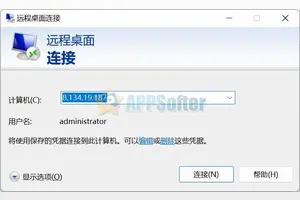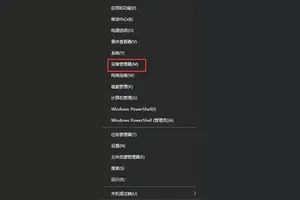1.Win10怎么设置新安装软件需要密码,但是打开软件不需要密码
一、设置Windows10系统的PIN开机密码。
1、点击系统桌面右下角的【操作中心】图标,再点击【所有设置】; 2、在打开的Windows设置窗口,我们点击【帐户】- 你的帐户、你的邮件、同步设置、工作、家庭; 3、在帐户设置窗口,点击窗口左侧的【登录选项】; 4、在登录选项对应的右侧窗口,找到PIN,并点击PIN项中的【添加】; 5、设置PIN密码,需要验证用户的微软密码,我们在密码栏中输入电脑登录的微软帐户密码(如果没有微软帐户密码,需要申请),再点击:确定; 6、点击确定以后,会弹出一个Windows安全性 - 设置PIN的对话框,我们在PIN密码栏中输入4位数的密码,并在下一个栏中重复输入这个4位数的密码,再点击:确定; 注意:PIN密码一定要记住,否则:①电脑不能登录,②不能安装软件或运行电脑中的程序,因为我们下面要设置安装软件或运行电脑中的程序,需要PIN密码。 7、系统的PIN密码设置完成,显示:你可以使用此PIN登录到Windows及其应用和服务。
二、设置电脑安装游戏、软件或运行电脑中程序时,需要密码才能安装或运行。 1、在系统桌面左下角的搜索栏中输入:gpedit.msc命令,点击【gpedit.msc - Microsoft通用管理文档】,打开本地组策略编辑器; 2、在打开的本地组策略编辑器窗口,依次窗口左侧的【计算机设置】-【Windows设置】-【安全设置】-【本地策略】,左键单击本地策略项中的【安全选项】; 3、在安全选项对应的右侧窗口,找到【用户帐户控制:管理审批模式下管理员的提升提示行为】,并左键双击【用户帐户控制:管理审批模式下管理员的提升提示行为】; 4、此时会打开一个用户帐户控制:管理审批模式下管理员的提升提示行为 属性窗口,我们点击栏中的“√”,在下拉菜单中点击【提示凭据】; 5、我们点击提示凭据后,则栏中显示:提示凭据,再点击:应用 - 确定; 6、回到本地组策略编辑器窗口,可以看到:用户帐户控制:管理审批模式下管理员的提升提示行为的安全策略为:提示凭据;点击窗口左上角的【文件】,在下拉菜单中点击【退出】,退出本地组策略编辑器。
7、运行电脑中的程序需要PIN密码。在搜索栏中输入gpedit.msc命令,点击【gpedit.msc - Microsoft通用管理文档】,弹出用户帐户控制窗口,需要输入PIN密码才能打开本地组策略编辑器。
8、安装软件需要PIN密码。如安装百度Hi,左键双击百度Hi安装图标后,弹出用户帐户控制窗口,需要输入PIN密码才能安装百度Hi。
9、取消安装软件或运行电脑中程序需要密码的设置。如果需要取消软件安装或运行电脑中程序需要密码的设置,进入本地组策略编辑器,把【管理审批模式下管理员的提升提示行为】的安全策略设置为:不提示,直接提升,别忘记了点击:应用 - 确定。
2.Windows10怎么设置密码
Windows 10系统的 PIN(个人识别码)设置方法:
1、进入“设置”应用,打开设置应用的主要方法有(从开始菜单打开;从通知中心的常用操作打开;搜索框中搜索“设置”);
2、在设置选项中选择“账户”;
3、然后从左边列表中选择 “登陆选项”,在右侧创建 PIN 密码下点击“添加”按钮;
4、弹出验证账户密码(用于确认身份),输入当前登录的密码,然后“确定”;
5、验证密码通过之后就可以设置 PIN 密码了,“确定”之后重新登陆系统,就可以使用设置的 PIN 密码登录了;
6、PIN 密码设置之后也可以随时更改。
3.如何启用Win10系统Bitlocker驱动器加密
启用Win10系统Bitlocker驱动器加密的方法:
1、登录win10系统桌面,右键桌面的开始菜单,点击打开“控制面板(P)”如下图所示
2、在打开的控制面板中,找到Bitlocker驱动加密器,点击打开进入下一步操作。如下图所示
3、在打开的Bitlocker驱动器加密窗口中,点击展开操作系统驱动器,然后点击“启用Bitlocker”完成操作。如下图所示
转载请注明出处windows之家 » win10下迅雷设置密码
 windows之家
windows之家